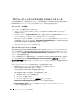Administrator's Guide
342 オペレーティングシステムの復元
10
次のいずれかのオプションを選択して、
続行
をクリックします。
•
DHCP
サーバーからの
IP
アドレスの取得
•
IP
アドレスを指定
Enter Configuration Information: Microsoft Windows Server 2003
x64 Edition
(
Microsoft Windows Server 2003 x64 Edition
設定情報の入力)ウィンドウが表示されます。
11
適切なフィールドにシステム情報を入力して、
続行
をクリックします。
メモ: フィールドに何も入力しなかった場合は、後でこの情報の入力が求められます。
メモ: 設定情報の詳細を表示するには、右上隅の 詳細 タブをクリックします。
オペレーティングシステムのインストールの概要
ウィンドウが表示されます。
12
設定情報が正しい場合は、
続行
をクリックします。
Microsoft Windows
インストールウィザード
ウィンドウが表示され、ファイルのコピーが
開始されます。
設定情報が正しくない場合は、次の手順を実行します。
a
修正を必要とする画面が表示されるまで
戻る
をクリックします。
b
正しい情報を入力します。
c
Microsoft Windows
インストールウィザード
画面が表示されるまで
続行
をクリックし
ます。
13
確認のメッセージが表示されたら、『
Windows Storage Server 2003 R2 x64 Edition Disk 1 CD
』
を
CD
ドライブにセットします。
Dell OpenManage Server Assistant
は
CD
を自動的に検出し、オペレーティングシステム
ファイルのコピーを開始します。
メモ: この処理には数分かかることがあります。
14
画面の指示に従って、『
Windows Storage Server 2003 R2 x64 Edition Disk 1 CD
』を
CD
ドラ
イブから取り出し、
完了
をクリックします。
システムが自動的に再起動し、
Windows
セットアップがテキストモードで表示されてインス
トールが続行されます。
メモ: セットアップユーティリティでコンソールリダイレクションを有効にした場合は、
Windows セットアップのテキストモードで管理者パスワードの入力が求められます。管理者パス
ワードを入力し、<Enter> を押して続行します。EMS ウィンドウが表示されます。OK をクリック
して続行します。
自動的にシステムが再起動し、
Windows
セットアップ
ウィンドウが表示されます。
インストールが完了し、システムが再起動します。
15
ログオン
ウィンドウに管理者パスワードを入力し、
OK
をクリックします。